Du kan tegne et edderkoppediagram når du vil organisere koncepter visuelt og generere ideer med dit team. Edderkoppediagrammer er gode til at væve ideer og brainstorme. Ved du, hvordan du opretter forretnings-, beslutningskvalitets-, cirkel- eller kreative edderkoppediagrammer?
Et edderkoppediagram er et visuelt brainstormværktøj, der kan hjælpe dig med at lægge dine ideer klart ud. Det ligner en edderkop med hovedideen i midten og linjer, der forgrener sig, så du kan tilføje indsigt eller forbundne ideer. Dette indlæg vil dele tre forskellige metoder til at oprette edderkoppediagrammer.

Uanset om du vil huske komplekse koncepter eller omdanne dine ideer til handlingsrettede mål, kan du vælge at tegne et edderkopdiagram. En række online edderkoppediagramfremstillere, der tilbydes på internettet, bruges til at organisere dine ideer logisk. Her i den første del vil vi gerne anbefale en nem at bruge online edderkoppediagramfremstiller, MindOnMap, så du nemt kan lave et edderkoppediagram.
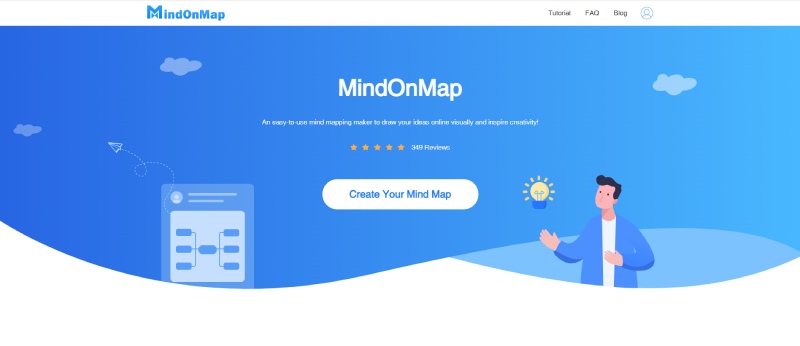
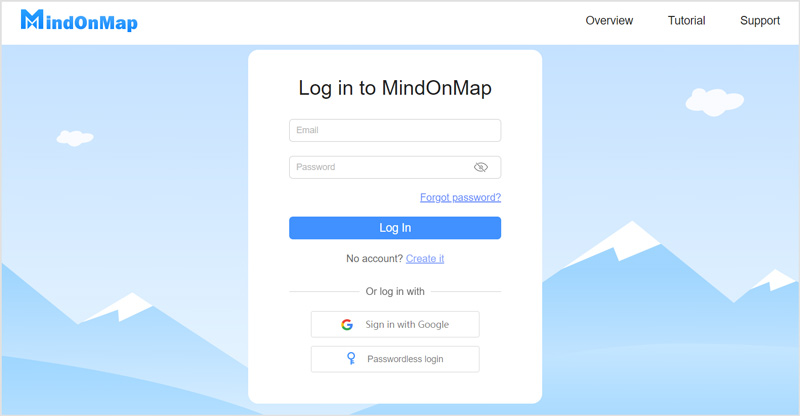
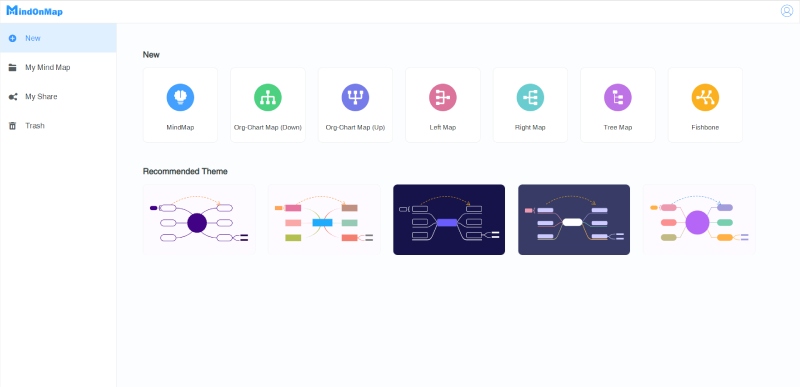
Når du har tilføjet noder, kan du straks indtaste den tekst eller information, du skal indsætte. For hurtigt at personliggøre dit oprettede fiskebensdiagram kan du klikke på Style-indstillingen i panelet til højre og tilpasse fyldfarven, formen, stregfarven og andre.
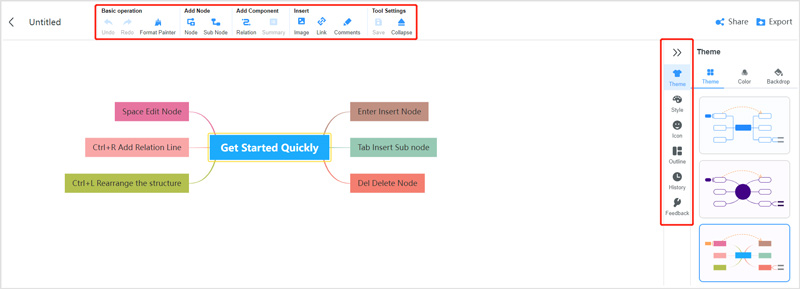
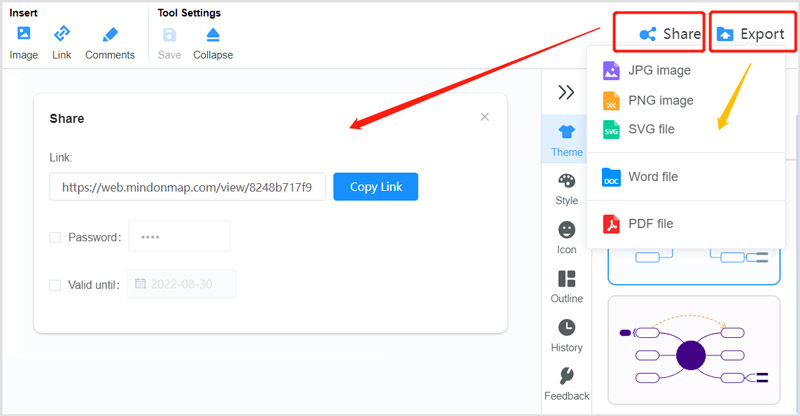
Microsoft Word er udstyret med mange nyttige skabe- og tegneværktøjer. Når du vil tegne et edderkopdiagram eller et mindmap, kan du stole på det. Denne del vil vise dig, hvordan du laver et edderkopdiagram på Word.
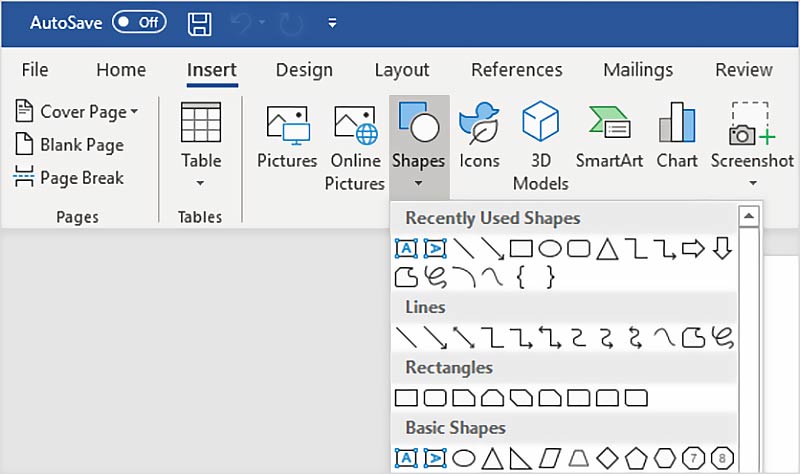
Selvom PowerPoint ikke tilbyder nogen edderkoppediagramskabeloner, har den et formbibliotek, så du nemt kan oprette et edderkoppediagram. Du kan følge nedenstående trin for at oprette et edderkopdiagram i PowerPoint.
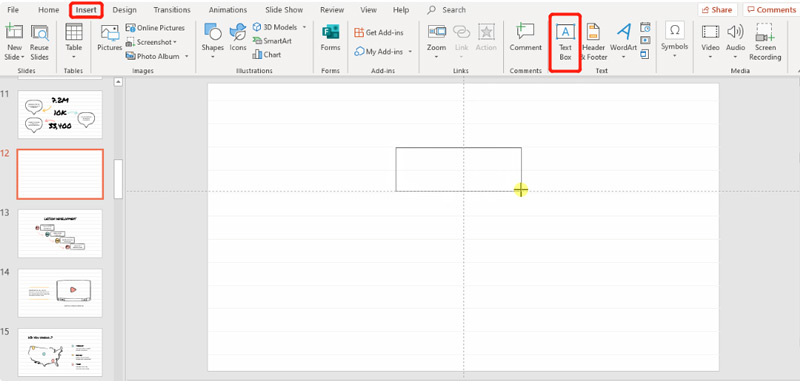
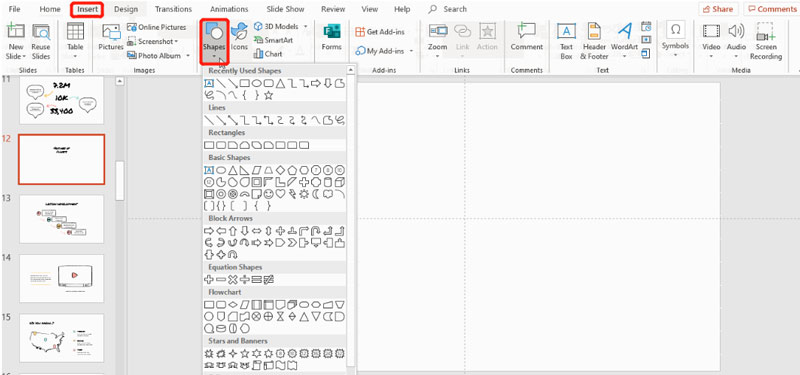
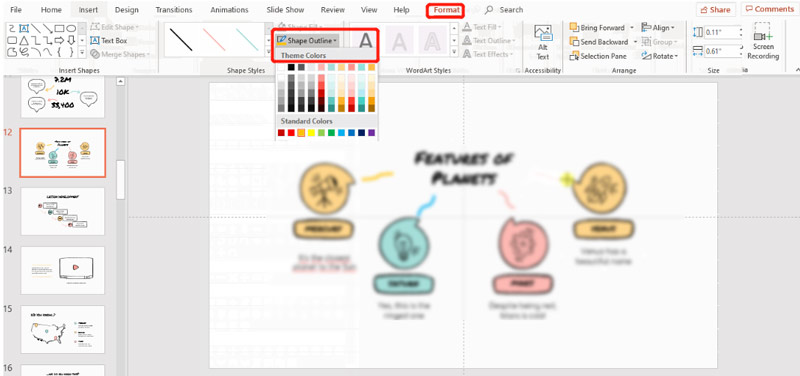
Kan jeg tegne et edderkopdiagram i Excel?
Først skal du gøre dit regneark i Excel til en tom tegneside. Du kan klikke på fanen Vis og derefter fjerne markeringen i indstillingen Gridlines. Gå til indsatte fanen, klik på Form, og vælg derefter de passende former eller linjer fra rullemenuen for at oprette et edderkopdiagram i Excel.
Hvordan finder man nyttige edderkoppediagramskabeloner?
For hurtigt at finde populære og almindeligt anvendte eksempler på edderkoppediagrammer kan du direkte Google edderkoppediagramskabeloner på internettet og derefter finde relaterede dem fra Google Billeder. Du kan også gå til nogle edderkoppediagrammagere for at få færdige skabeloner.
Hvordan indsætter du et radarkort i PowerPoint?
Åbn en tom præsentation i PowerPoint, gå til menuen Indsæt, og klik derefter på Diagram. I pop op-vinduet Indsæt diagram vises mange diagramtyper i venstre rude. Du kan scrolle ned for at finde Radar. Klik på den, og vælg derefter din foretrukne skabelon til højre.
Konklusion
Diagrammering kan hjælpe dig med at låse op for ny indsigt og bedre forstå nye koncepter. Dette indlæg deler tre gratis metoder til tegne et edderkoppediagram. Når du skal lave et edderkoppediagram til brainstorming, kan du vælge din foretrukne måde at gøre det på.

Video Converter Ultimate er fremragende videokonverter, editor og forstærker til at konvertere, forbedre og redigere videoer og musik i 1000 formater og mere.
100 % sikker. Ingen annoncer.
100 % sikker. Ingen annoncer.